‘Windows가 컴퓨터의 부팅 구성을 업데이트 할 수 없습니다.'Windows 10으로 업그레이드하거나 업데이트를 설치하는 동안 오류 메시지가 표시됩니까? 이 오류 메시지가 실제로 표시되는 경우 걱정할 필요가 없습니다. 이 쉬운 지침을 따라야합니다.
수정 1 – CMD에서 부팅 관리자 복구
Windows RE에서 손상된 부팅 구성을 복구해야합니다.
그러나 처음에는 Windows 복구 환경에 액세스해야합니다.
1. 컴퓨터를 끕니다.
2. 그런 다음 컴퓨터를 시작하십시오.
컴퓨터가 시작되는 것을 확인하면 전원 버튼을 5 초 동안 눌러 장치를 완전히 끕니다.
3. 이 과정을 계속 반복하십시오. 시작 강제 종료 시작3 네 번째 시간에 컴퓨터를 정상적으로 시작하십시오.
당신은 볼 것이다 자동 수리 창문.
4. 그런 다음 "고급 옵션“.

5. 그 후, 클릭, 클릭 "문제 해결“.

6. 그런 다음 "고급 옵션“.

7. 열려면 명령 프롬프트 창에서“명령 프롬프트“.

8. 그런 다음 계정을 선택하십시오.
9. 그런 다음 상자에 계정 암호를 입력하십시오.
10. 그런 다음 "계속하다“.

11. 화면에 터미널이 나타나면 복사 붙여 넣기 이 코드를 누른 다음 시작하다 수정하기 위해 마스터 부트 레코드.
bootrec / fixmbr

12. 이제 부팅 문제를 해결하려면이 코드를 붙여넣고 Enter 키를 눌러 실행합니다.
bootrec / fixboot
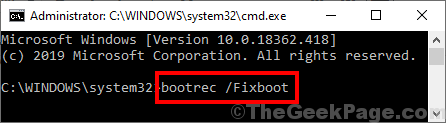
13. 컴퓨터에서 부팅 구성을 다시 빌드해야합니다.
이렇게하려면 터미널에이 코드를 복사 한 다음‘시작하다‘.
bootrec / rebuildbcd

재 구축 작업이 끝나면 터미널을 닫습니다.
14. 그런 다음 "계속하다“.
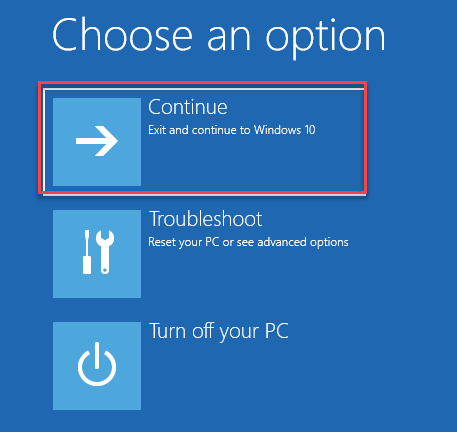
이 단계를 수행하면 문제가 해결됩니다.
수정 2 – UEFI 설정 비활성화
부팅 설정에서 보안 부팅 설정을 비활성화해야합니다.
1. 위에서 설명한 단계에 따라 Windows 복구 화면에 나타나야합니다.
2. 그런 다음 "고급 옵션“.

3. 그 후 "문제 해결“.

5. 개봉시 문제 해결 창에서“고급 옵션“.

6. 에서 고급 옵션 창에서“UEFI 펌웨어 설정”을 눌러 수정합니다.
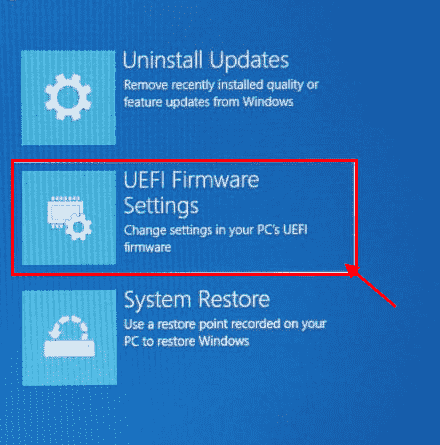
7. 이제“재시작”을 눌러 컴퓨터를 BIOS 설정으로 다시 시작하십시오.

8. 컴퓨터가 부팅되면 "지우다“* 키를 눌러 컴퓨터에서 BIOS 설정을 엽니 다.
* 노트– 컴퓨터에서 부팅 설정을 여는 실제 키는 다를 수 있습니다. 시스템에서 BIOS 설정을 열려면 키에주의하십시오.

9. 일단 BIOS 설정 화면이 나타나면“신병”탭에 컴퓨터의 화살표 키가 있습니다.
10. 그런 다음 아래로 이동하여 "보안 부트”를 누른 다음 시작하다.
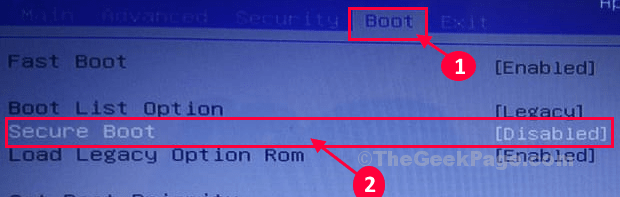
11. 이제 "장애인”을 누른 다음 시작하다 비활성화하려면 UEFI 컴퓨터에서 보안 부팅.
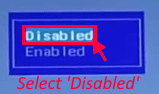
12. 이제“F10”을 눌러 컴퓨터에 설정을 저장하십시오.

13. 이제 "예”를 눌러 마지막으로 컴퓨터의 BIOS 설정을 저장하고 종료합니다.
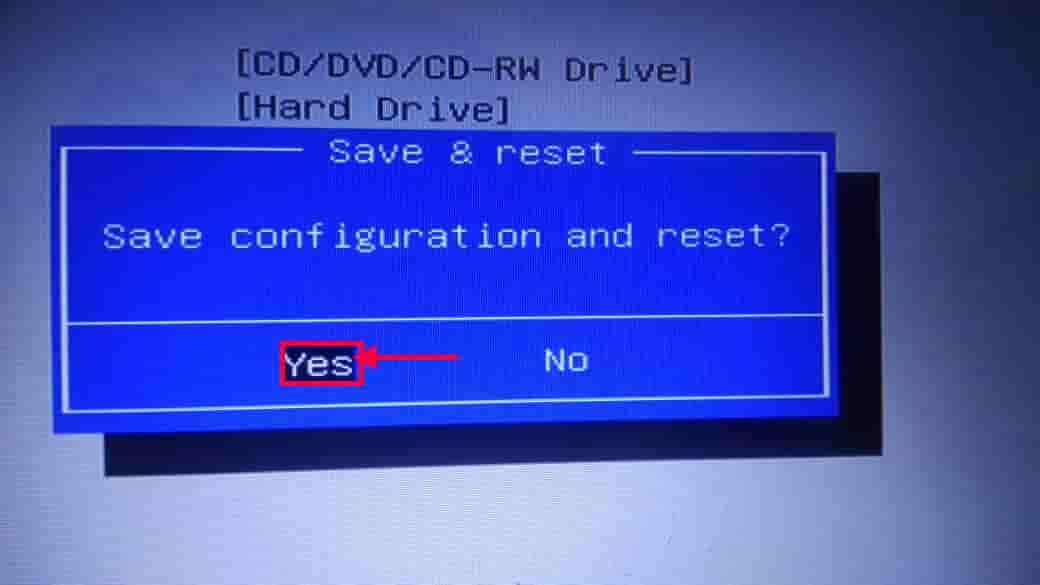
컴퓨터가 정상적으로 부팅되면 문제가 해결되는지 확인하십시오.
수정 3 – 시동 복구 실행
컴퓨터에서 시동 복구를 실행해야합니다.
1. 수정 1에 언급 된 단계에 따라 장치를 강제 종료합니다.
2. 이전과 마찬가지로 "고급 옵션“.

3. 이후에는“문제 해결”을 눌러 부팅 문제를 해결하십시오.

4. 다시 "고급 옵션”을 클릭하여 컴퓨터의 고급 옵션을 확인하십시오.

5. 마지막으로 "스타트 업 레파ir”.
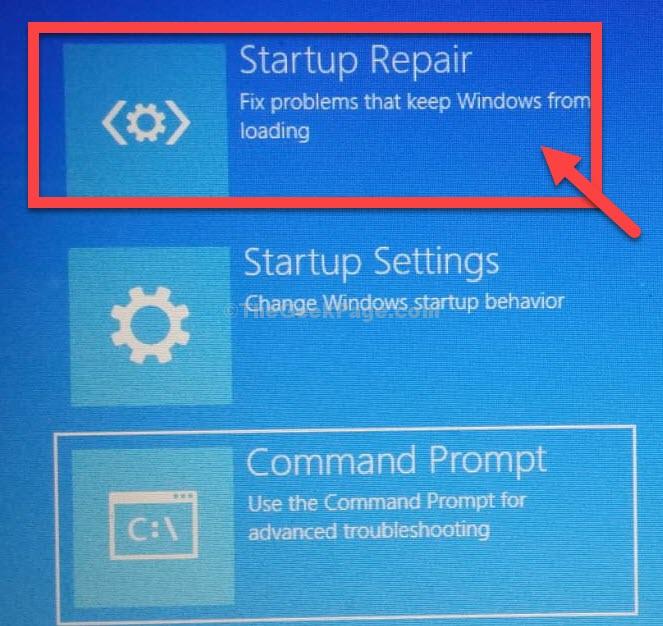
시동 복구 프로세스를 시작하면 Windows가 컴퓨터의 부팅 프로세스를 수정하려고합니다.
수정 4 – 체크 디스크 실행
가끔 일어나는 일은
1. Windows RE를 연 후 다음 단계에 따라 명령 프롬프트를 엽니 다.
고급 옵션> 문제 해결> 고급 옵션> 명령 프롬프트
2. CMD가 열리면 diskpart 서비스에 액세스해야합니다.
3. 당신이해야 할 일은 복사 붙여 넣기 이 두 명령을 하나씩 차례로 누르고 시작하다 컴퓨터에서 두 명령을 순차적으로 실행합니다.
diskpart. 목록 디스크

4. 이제 디스크 목록에서 "디스크 번호”입니다. 이 검사를 수행 할 드라이브를 확인하십시오.
( 예– 예를 들어 "디스크 2”이 사용됩니다.)

5. 그렇게하려면 복사 붙여 넣기 과 수정 이 명령 명령 프롬프트 창 하나 하나 히트 시작하다 각각 후에 컴퓨터에서 드라이브를 포맷합니다.
디스크 선택 (디스크 번호)
목록 파티션
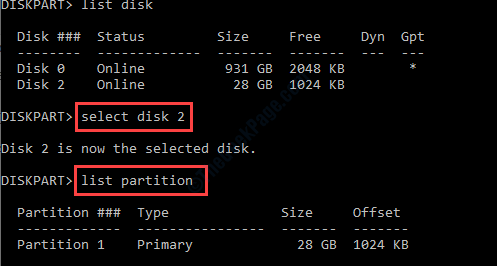
6. 이제 드라이브에서 파티션을 선택해야합니다. 명령을 붙여넣고 그에 따라 명령을 수정 한 다음 시작하다.
파티션 선택 (디스크 번호)
7. 새 파티션을 만들려면 복사 붙여 넣기 이 명령을 누른 다음 시작하다 그것을 실행합니다.
파티션 기본 생성

포맷 프로세스는 다소 시간이 걸립니다. 100 %가 표시 될 때까지 기다리십시오. 드라이브가 포맷되면 명령 프롬프트 창문.
이 단계를 수행 한 후 시스템을 다시 시작하면 부팅 문제와 관련된 문제가 해결됩니다.


